Jak sprawić, by Twój telefon z Androidem czytał Ci na głos artykuły, książki, wiadomości i inne teksty
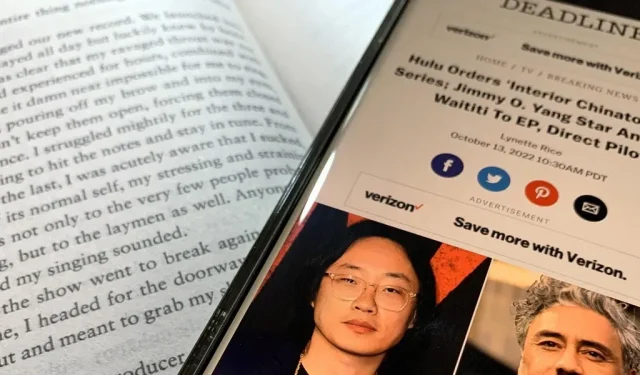
Dla zapalonego wielozadaniowca słuchanie audiobooków i podcastów to najlepszy sposób na bierne przyswajanie wiedzy podczas wykonywania innych czynności, ale są też inne opcje. Możesz przekonwertować dowolny tekst napisany na telefonie z Androidem na mowę, która zostanie Ci odczytana na głos, więc praktycznie nie ma ograniczeń co do tego, co możesz usłyszeć na słuchawkach lub głośniku.
Możesz sprawić, by Twój smartfon z Androidem czytał ci na głos prawie wszystko, niezależnie od tego, czy jest to cyfrowa książka, strona internetowa, artykuł z wiadomościami online, e-mail, opowiadanie, dokument PDF, plik tekstowy czy inna forma pisania. Co więcej, masz opcje, a niektóre z nich działają lepiej w zależności od rodzaju tekstu konwertowanego na mowę.
Metoda 1: Zapytaj Asystenta Google
Asystent Google to najwygodniejszy sposób, aby Twój smartfon z Androidem czytał książki, opowiadania, artykuły z wiadomościami i inne treści tekstowe.
Upewnij się, że masz zainstalowaną najnowszą wersję Asystenta Google oraz aplikację Google, aby wszystko działało płynnie. Możesz je zainstalować lub zaktualizować ze sklepu Google Play (linki: Asystent Google | Google ). Jeśli używasz Asystenta Google po raz pierwszy, naucz go słyszeć Twój głos i dostosuj inne ustawienia.
Teraz po prostu przejdź do wyboru czytania i powiedz coś takiego, używając „Hej Google” lub „OK Google”. Możesz także wywołać Asystenta Google za pomocą sprzętu (np. przycisku zasilania, szybkiego naciśnięcia) lub innych skrótów programowych (np. przesunięcie rogu, widżet wyszukiwania Google), w zależności od urządzenia z Androidem.
- „Czytaj mój ekran”.
- „Czytać.”
- „Przeczytaj to”.
- „Przeczytaj tę stronę”.
- „Czytać na głos.”
Asystent Google uruchomi interfejs użytkownika z elementami sterującymi odtwarzacza i zacznie odczytywać zaznaczenie na głos, podświetlając słowa na niebiesko. Niektóre aplikacje są lepiej zoptymalizowane pod kątem zamiany tekstu na mowę; Dowiesz się, kiedy Asystent Google wyświetli przycisk Czytaj po jego aktywacji.
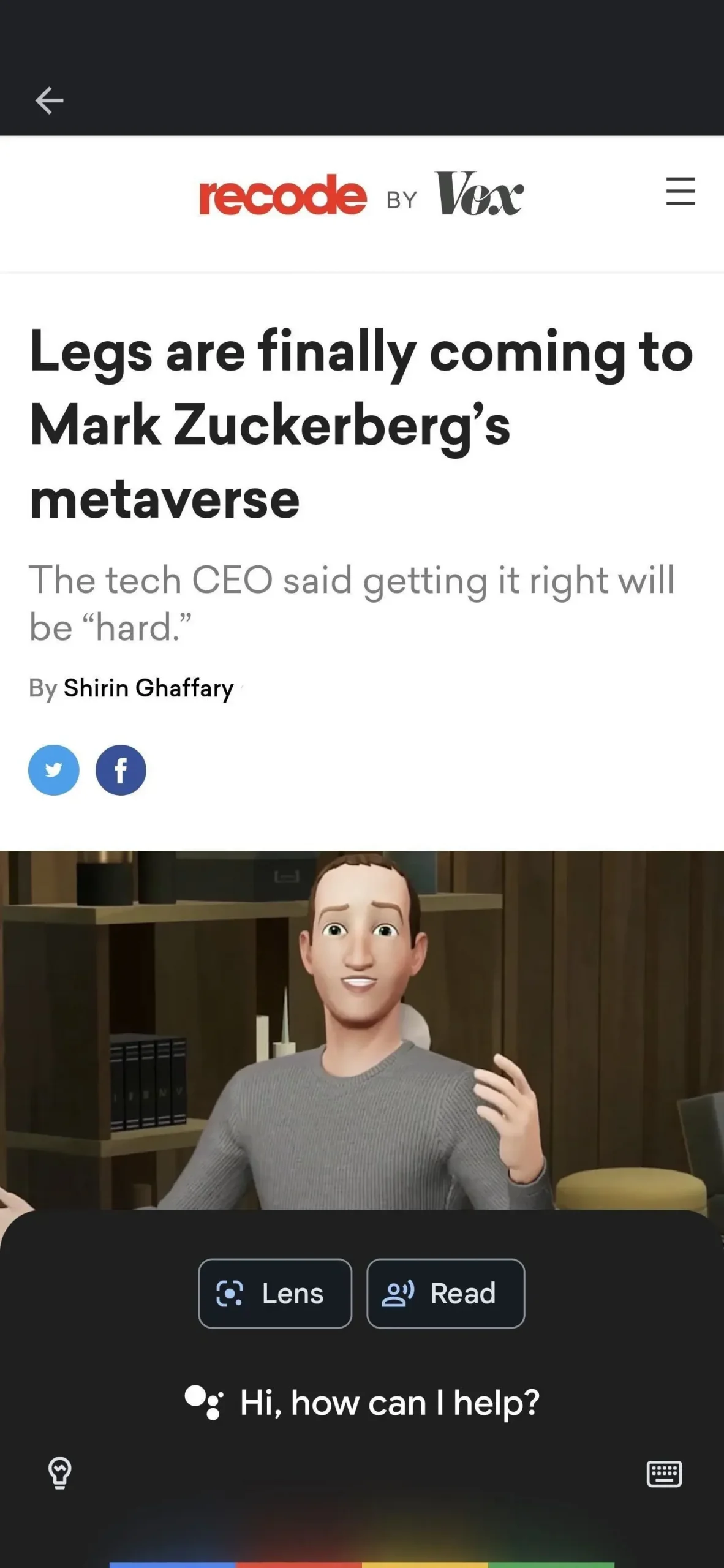
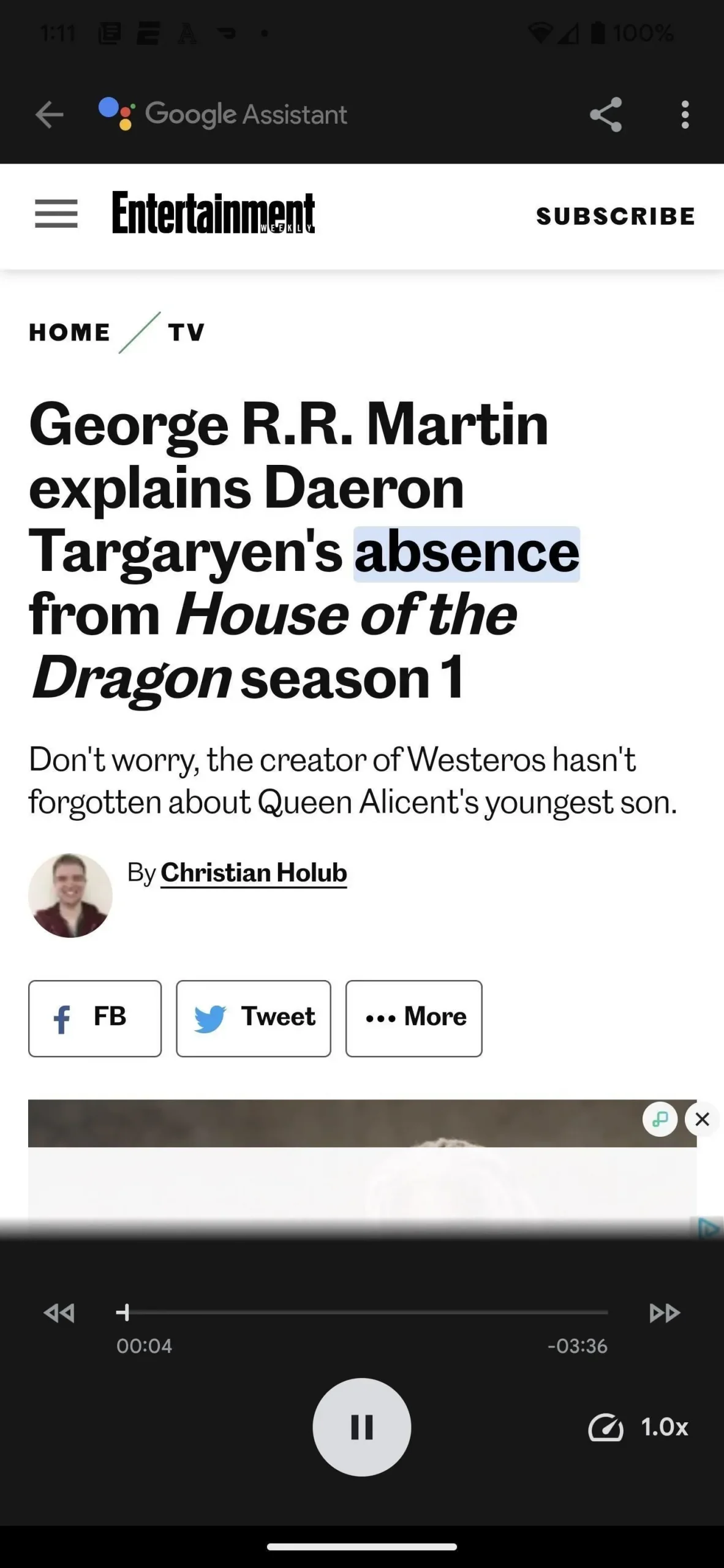
Menu z trzema kropkami u góry zapewnia dostęp do większej liczby opcji, takich jak „Czytaj na głos swoim głosem”. Jeśli chcesz, aby czas czytania był elegancki, użyj brytyjskiego akcentu. Możesz też wyłączyć opcję synchronizacji tekstu, jeśli nie chcesz, aby Asystent Google wyróżniał słowa podczas czytania.
Na dole znajduje się kontrola prędkości odtwarzania, którą możesz dostosować, aby Asystent Google czytał wolniej lub szybciej, od 0,5 do 3,0 razy większej niż normalna prędkość.
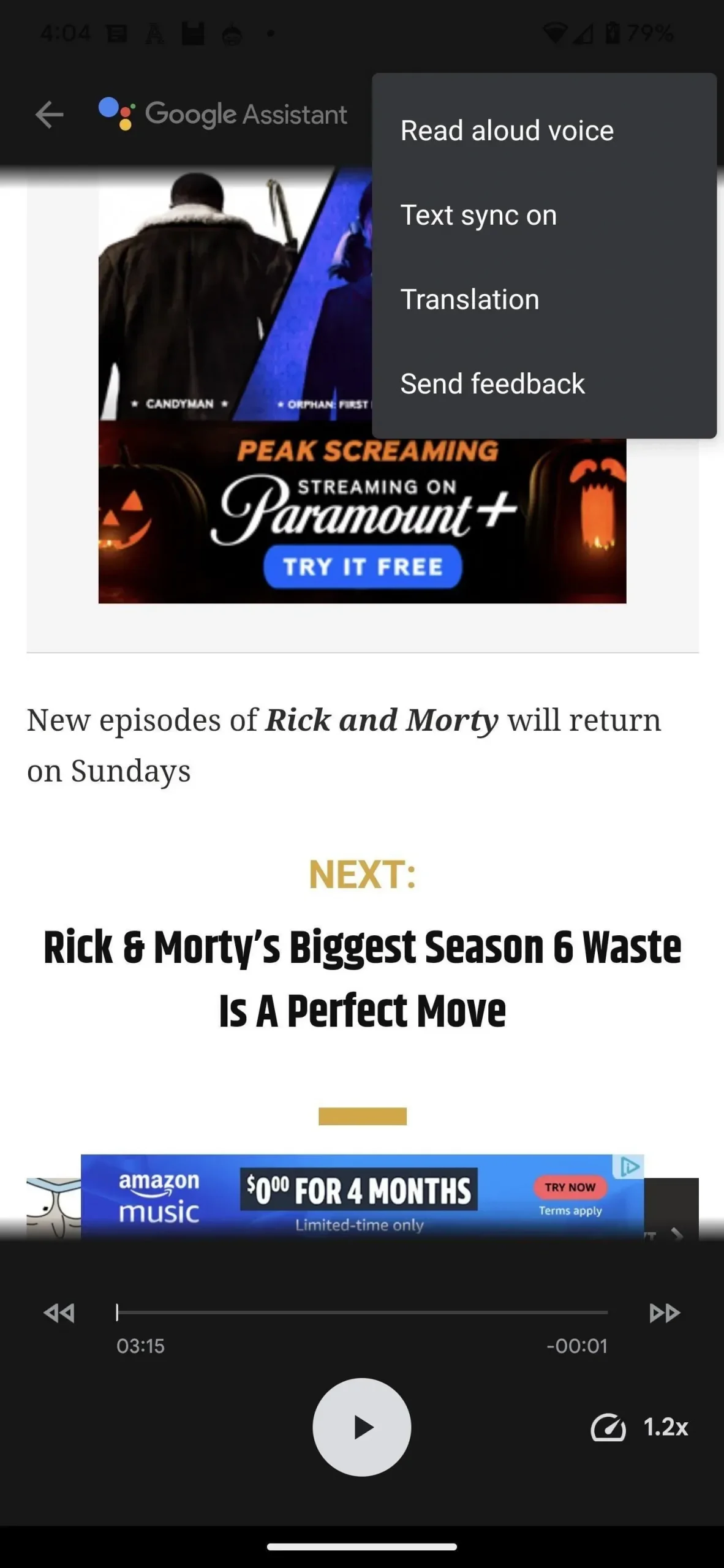
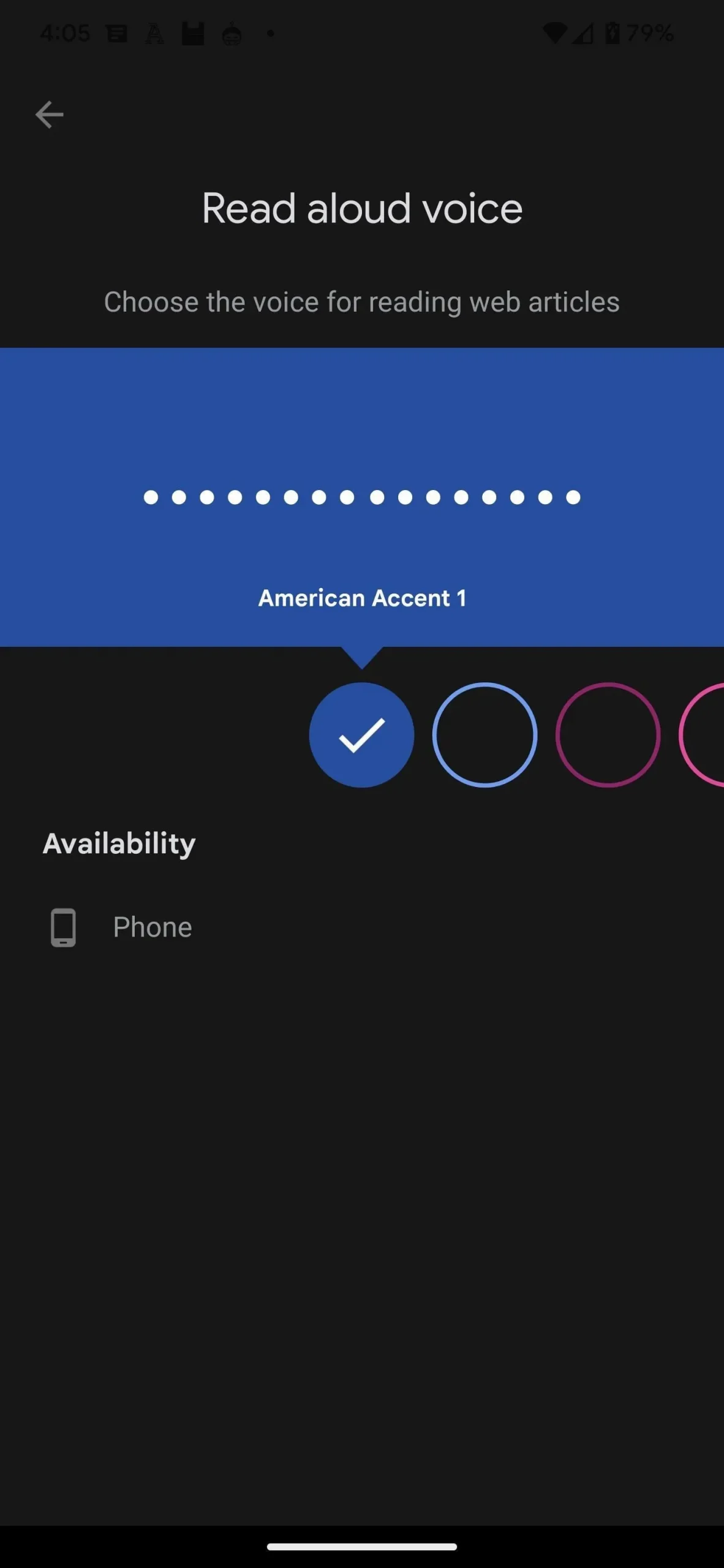
Metoda 2: Aktywuj TalkBack lub mów
Jeśli nie korzystasz z Asystenta Google, Android ma wbudowaną inną opcję o nazwie TalkBack. Przejdź do Ustawienia -> Dostępność -> TalkBack, a następnie włącz przełącznik TalkBack, aby spróbować. Włącz także opcję skrótu TalkBack, aby móc włączać i wyłączać usługę, przytrzymując jednocześnie oba klawisze głośności.
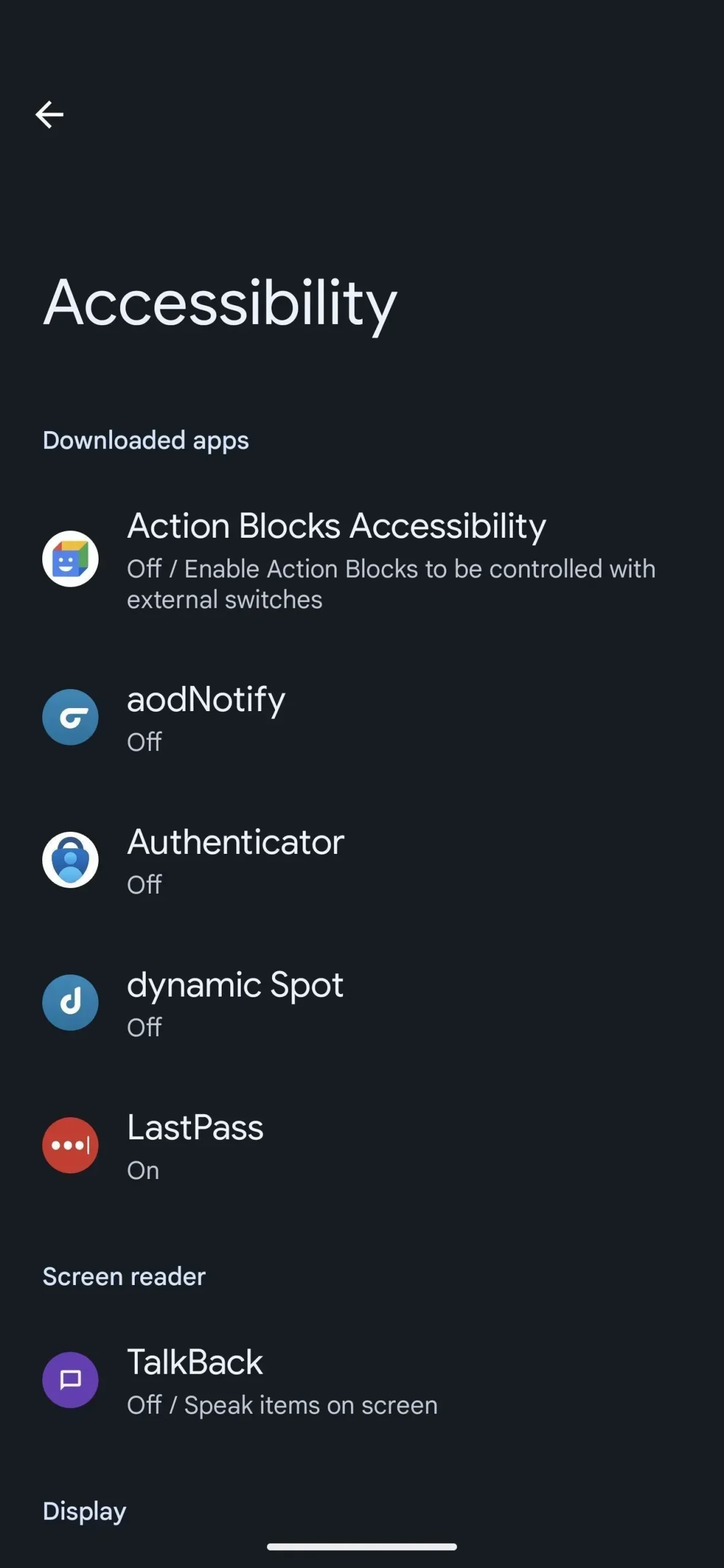
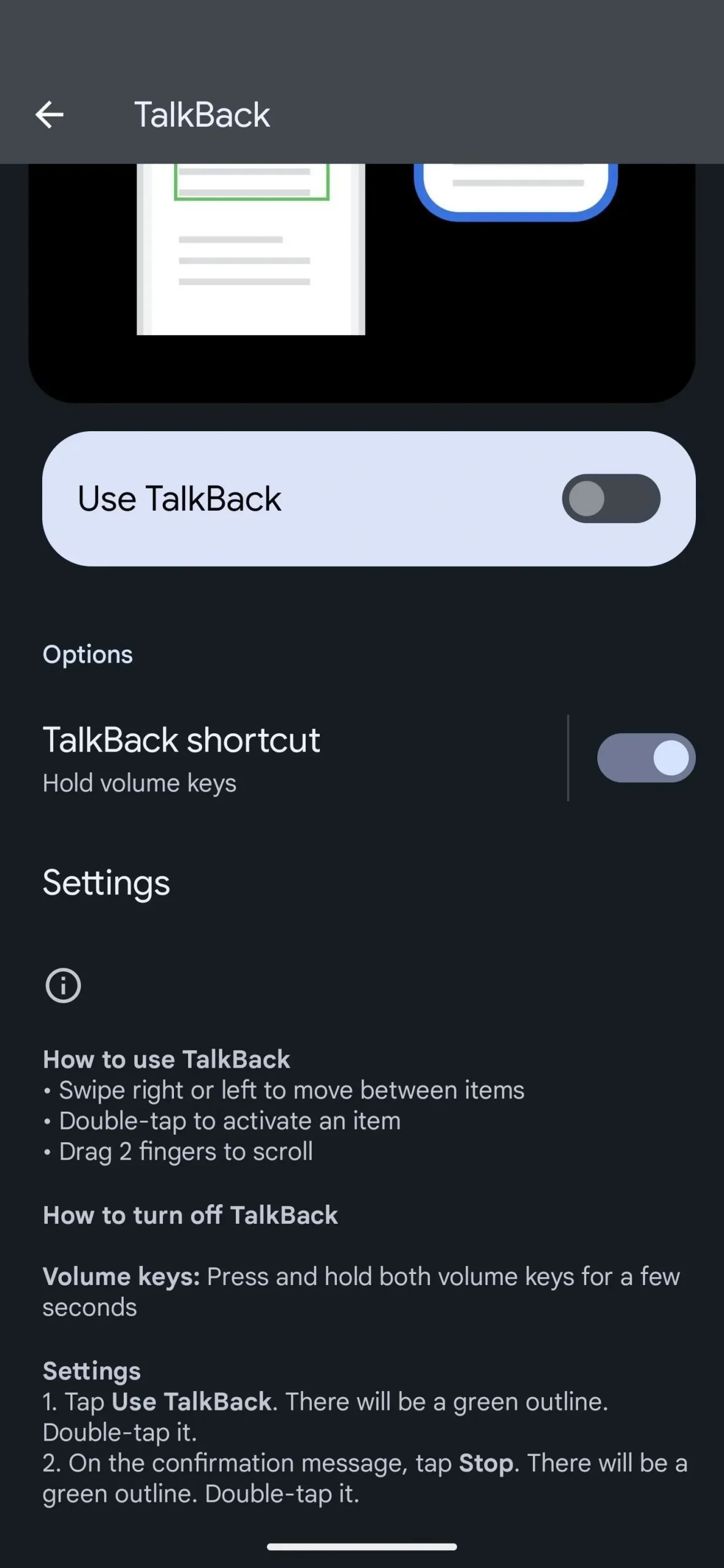
Wadą TalkBack jest to, że został zaprojektowany, aby pomóc osobom niedowidzącym poruszać się po urządzeniach. Gdy zaznaczysz pole tekstowe, TalkBack doda zieloną ramkę wokół tekstu i odczyta wszystko, co ono zawiera. Jednak gdy dotkniesz dowolnego elementu na ekranie, zostanie on podświetlony i opisany na głos. Każda czynność wymaga teraz dwukrotnego dotknięcia, a dotknięcie trzema palcami otwiera menu TalkBack.
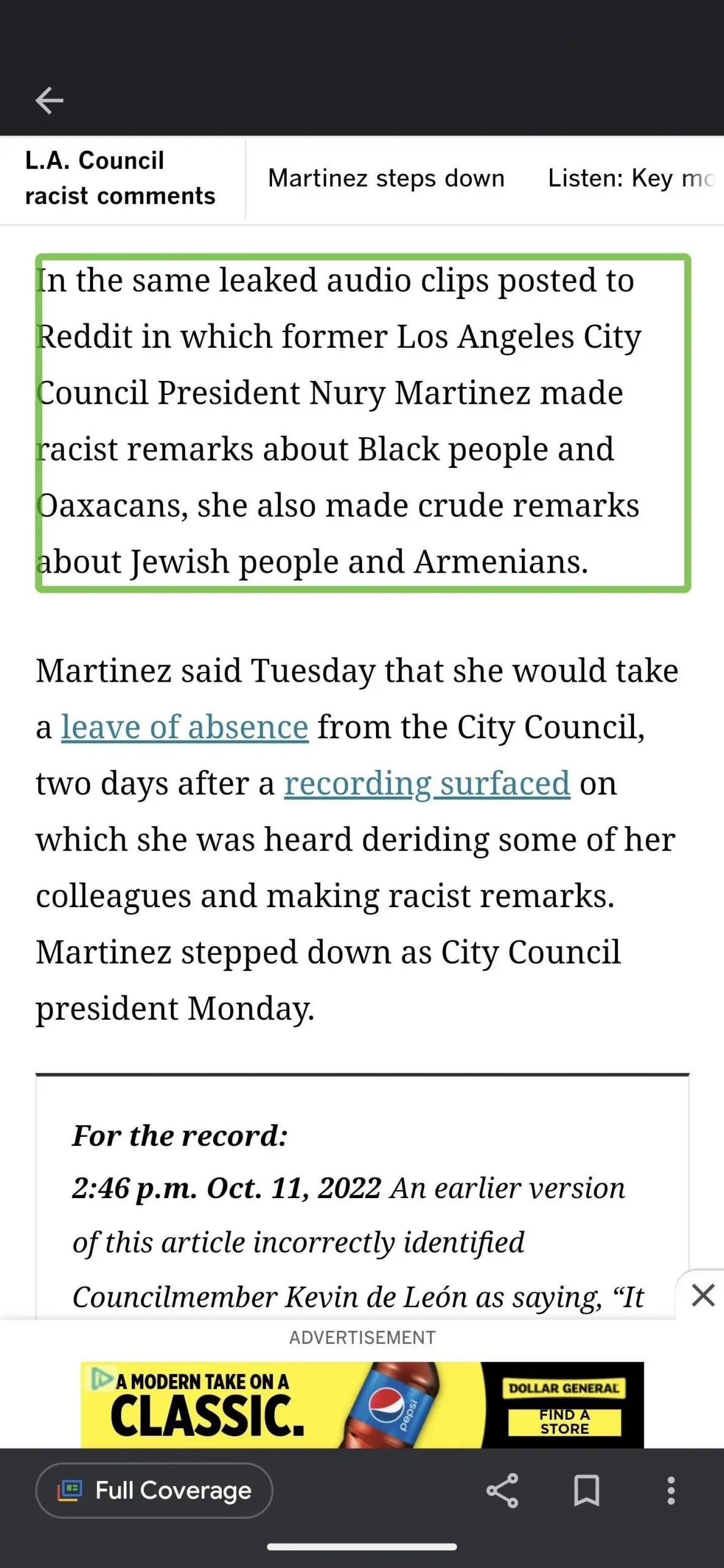
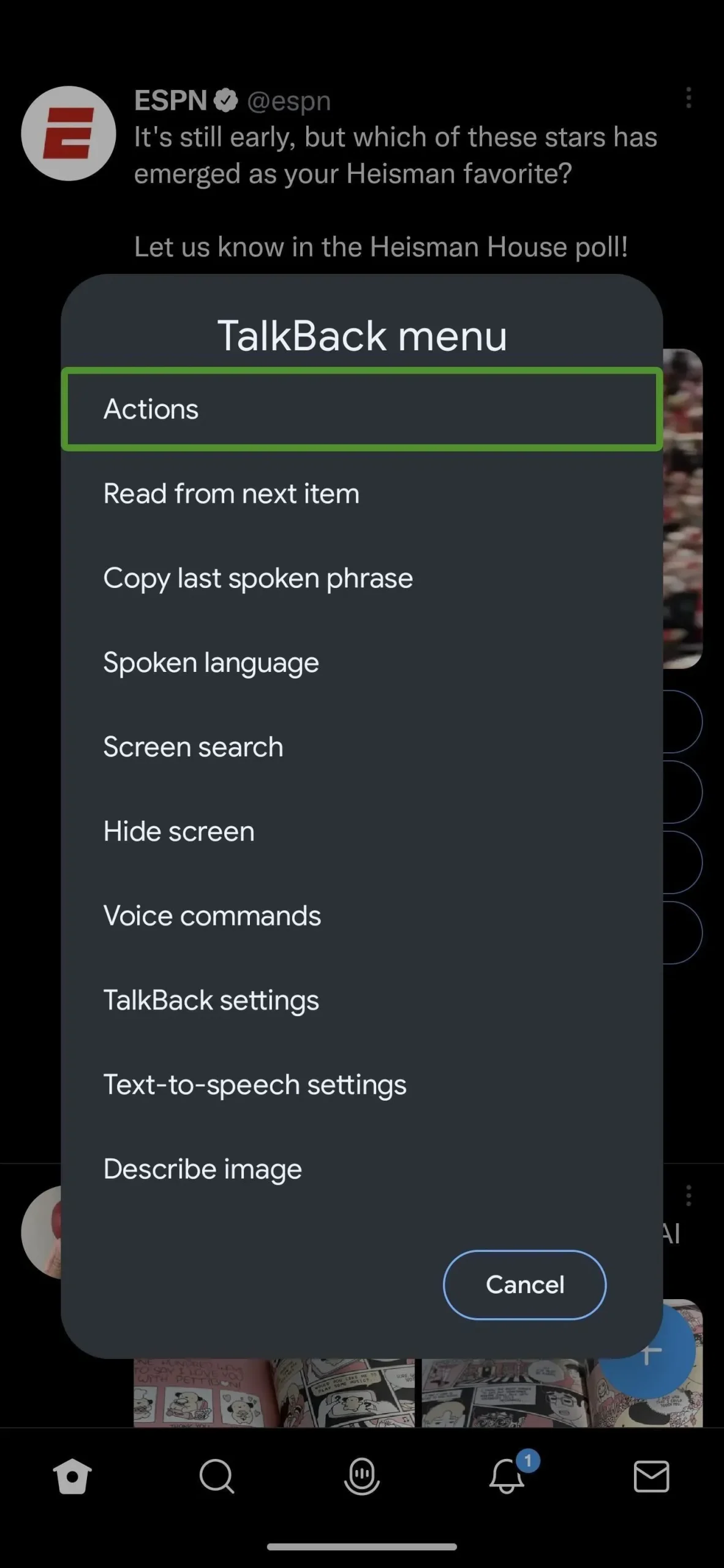
Możesz także wypróbować narzędzie Przeczytaj na głos w ustawieniach ułatwień dostępu, jeśli je masz. Jest trochę mniej nieporęczny w użyciu i można go włączać i wyłączać za pomocą przycisku ułatwień dostępu na ekranie lub przesuwając dwoma palcami w górę od dołu ekranu. Możesz dostosować swój skrót w Skrótach ułatwień dostępu, Przycisku/gestie ułatwień dostępu lub podobnie nazwanych ustawieniach. Kiedy go aktywujesz, dotknij bloku tekstu i zacznie czytać.
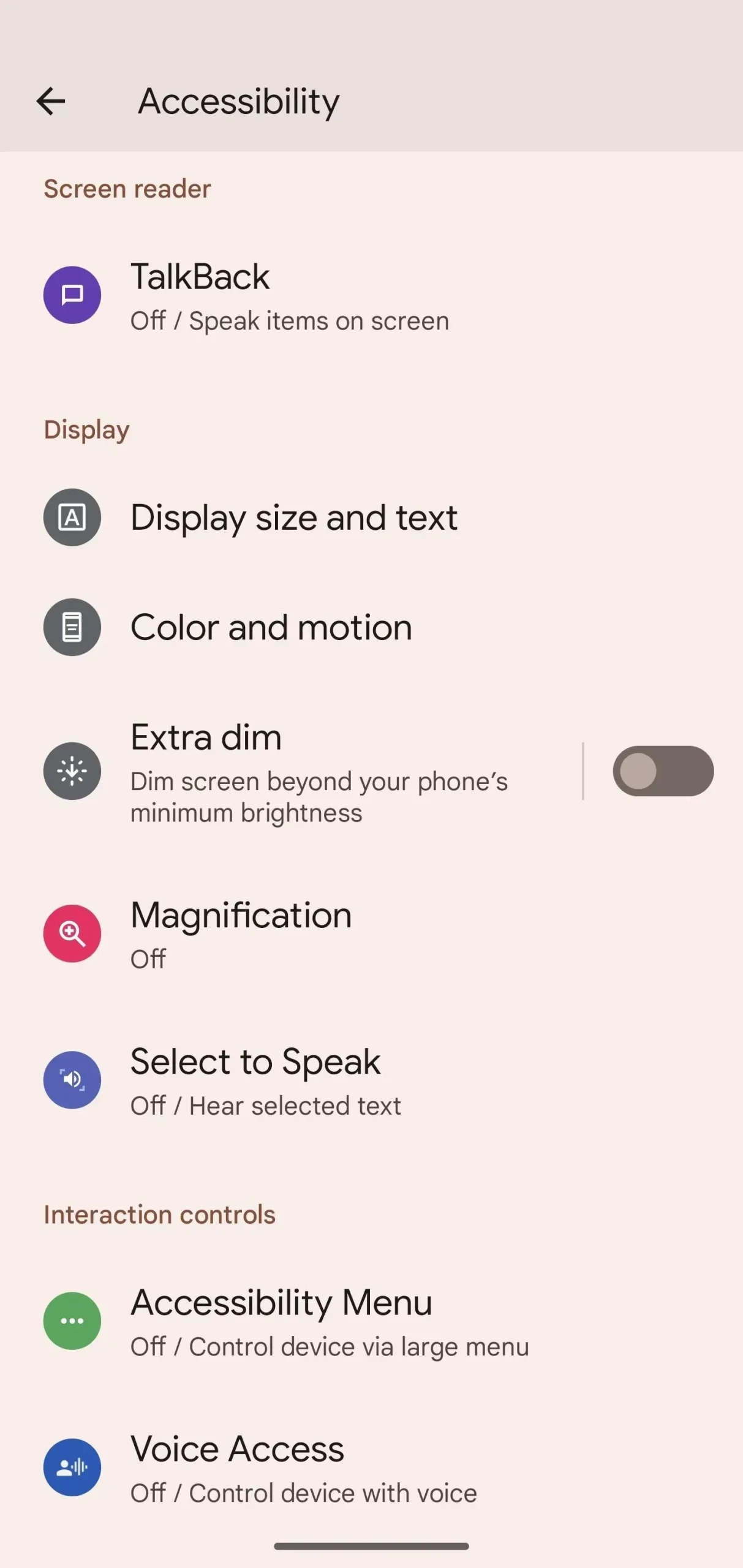
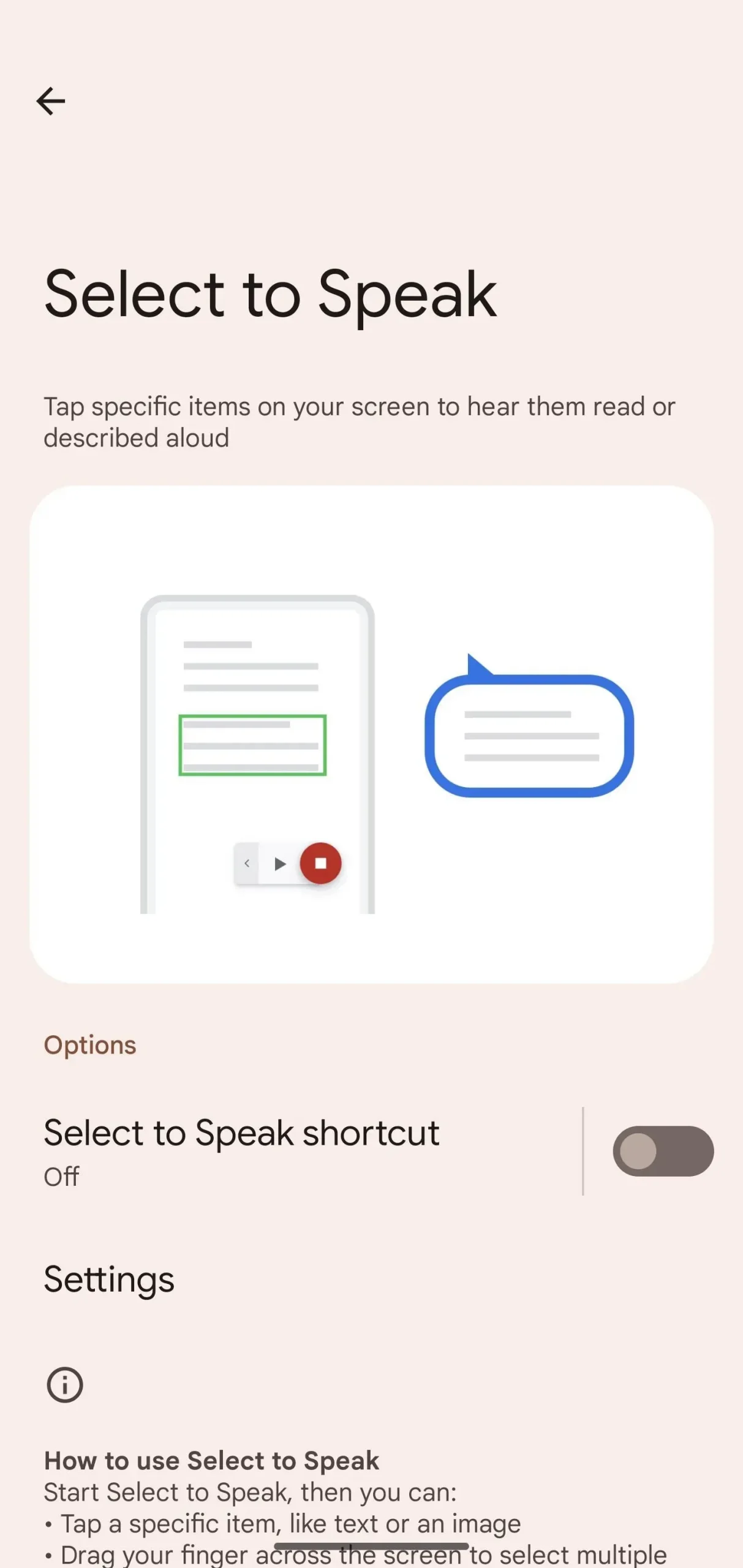
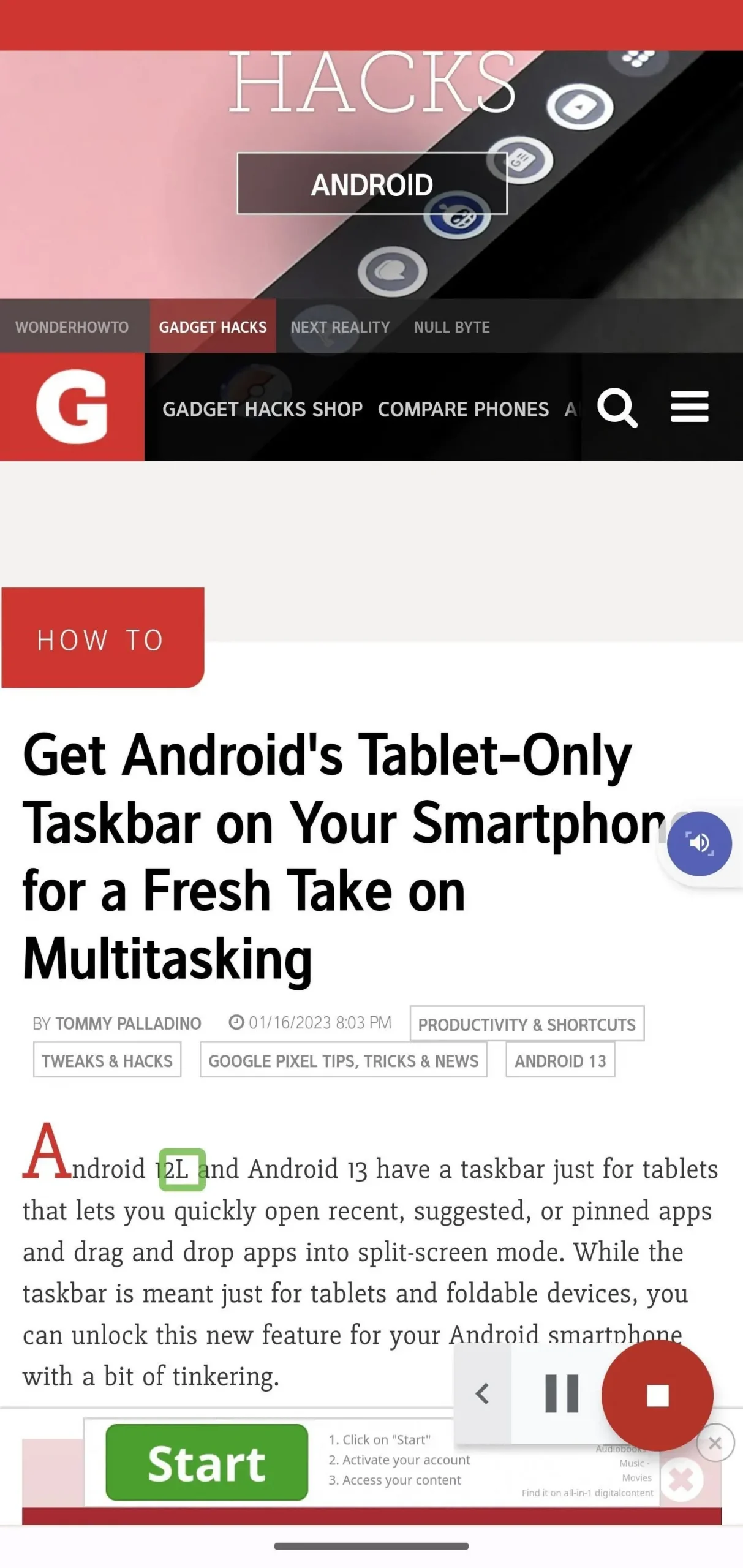
Metoda 3: Użyj funkcji Czytaj na głos w Książkach Google Play
Jeśli używasz aplikacji Książki Google Play, możesz zmusić ją do czytania książek i działa ona lepiej niż powyższe opcje. Inne metody służą do czytania samego ekranu i zatrzymywania się po dotarciu do końca akapitu lub artykułu, ale Książki Play mogą automatycznie przewracać strony i kontynuować czytanie.
Aby rozpocząć, otwórz dowolną książkę na dowolnej stronie. Przesuń palcem od góry w dół, aby otworzyć menu z trzema kropkami, dotknij go i wybierz Czytaj na głos. Aplikacja zacznie czytać, podświetlając każde zdanie.
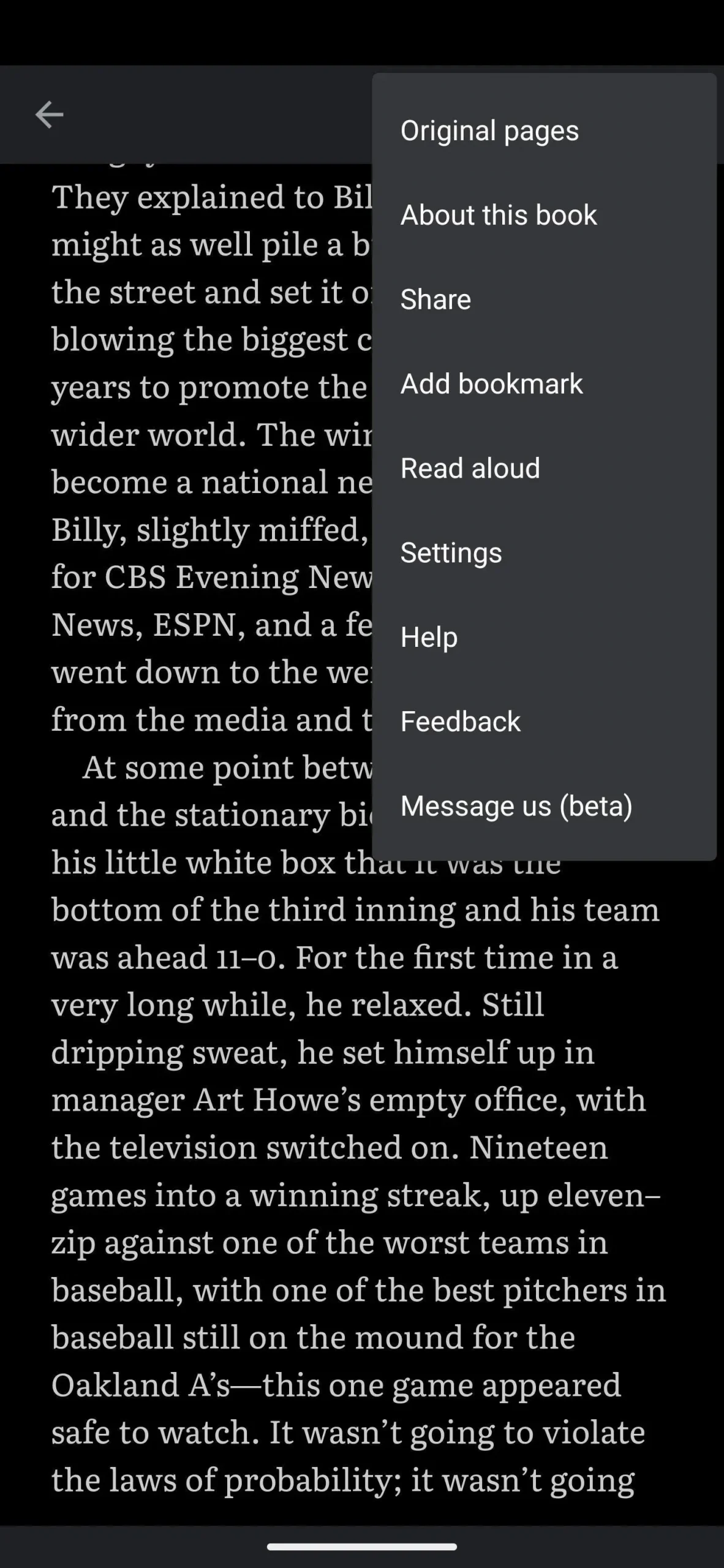

Metoda 4: Wypróbuj opcje innych firm
Nie jesteś ograniczony do powyższych metod stworzonych przez Google; Istnieje wiele rozwiązań innych firm, jeśli potrzebujesz różnych głosów, bardziej realistycznej mowy, łatwiejszego sterowania i innych funkcji. Niektóre z nich są bezpłatne, podczas gdy inne są usługami płatnymi. Popularne aplikacje to Głos komentatora , Pocket , Speechify , T2S , Conversation , Text to Speech, TTS Reader i Voice Reader Aloud .



Dodaj komentarz